Android 자동 수정 기능을 사용하는 방법에 대한 단계별 가이드 (09.15.25)
자동 수정은 오늘날 휴대 기기의 기능 중 하나이며 대부분의 경우 생명의 은인이 될 수 있지만 가장 부적절한시기에는 악몽입니다. 하지만 휴대 전화의 사전과 키보드를 맞춤 설정하고 수정하는 방법을 알고 있다면이 기능을 최대한 활용할 수 있습니다. Android의 자동 고침은 휴대 전화의 사전에 의존합니다. 또한 고유 한 알고리즘을 활용하여 일반적으로 사용하는 단어를 기억하고 입력 할 때 쉽게 사용할 수 있도록합니다.
Android의 자동 수정은 단어의 철자를 확실하지 않은 경우 매우 유용 할 수 있습니다. 또는 긴 단어를 입력 할 기분이 아닙니다. 다른 언어, 이름 또는 속어를 입력하려고 할 때 귀찮을 수 있으며 자동으로 다른 단어로 대체됩니다. 단어를 삭제하고 다시 입력하면 답답할 수 있습니다. 그리고 최악? 자동 고침이 제대로 작동하는 것을 알지 못했고 올바른 단어를 다시 입력하기 전에 보내기를 누르십시오.
자신을 괴롭히는 일에서 벗어나고 싶다면 함께 읽어보고 자동 수정 기능의 이점을 활용하는 지식을 얻으세요.
자동 수정 수준 관리기기에서 자동 수정을 완전히 사용 중지하는 것을 고려하기 전에 설정을 시도해보세요. 먼저 원하는대로. 자동 수정 수준을 선택하여 사용자보다 더 똑똑하게 작동하지 않도록 할 수 있습니다. 다음 단계를 따르세요.
삼성 휴대 전화와 같은 일부 Android 기기의 경우 자동 수정을 사용 중지하도록 선택하고 입력 및 맞춤법에 대한 도움을받을 수 있습니다. 예측 텍스트 및 맞춤법 자동 검사를 켤 수 있습니다.
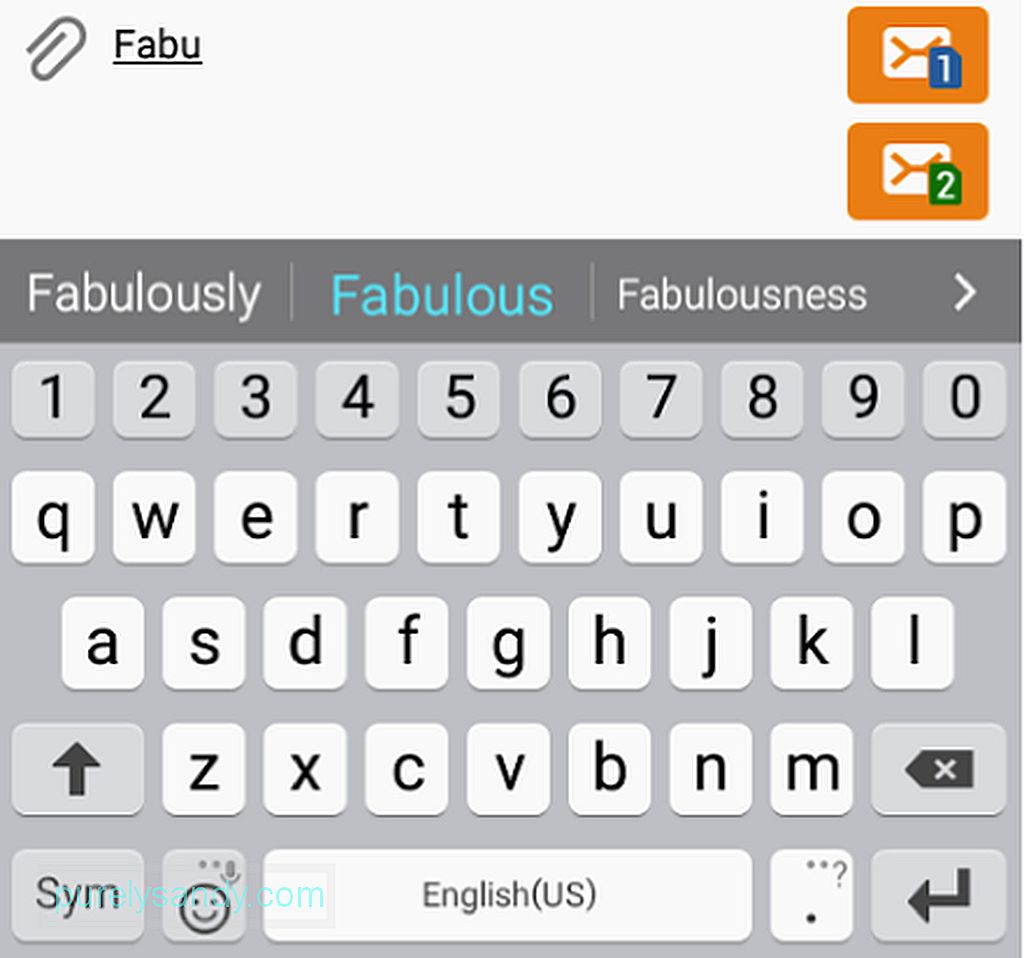
예측 텍스트를 사용하면 입력하는 동안 단어 제안이 제공됩니다. 입력하려는 단어를 탭하면 입력을 완료 할 필요가 없습니다.
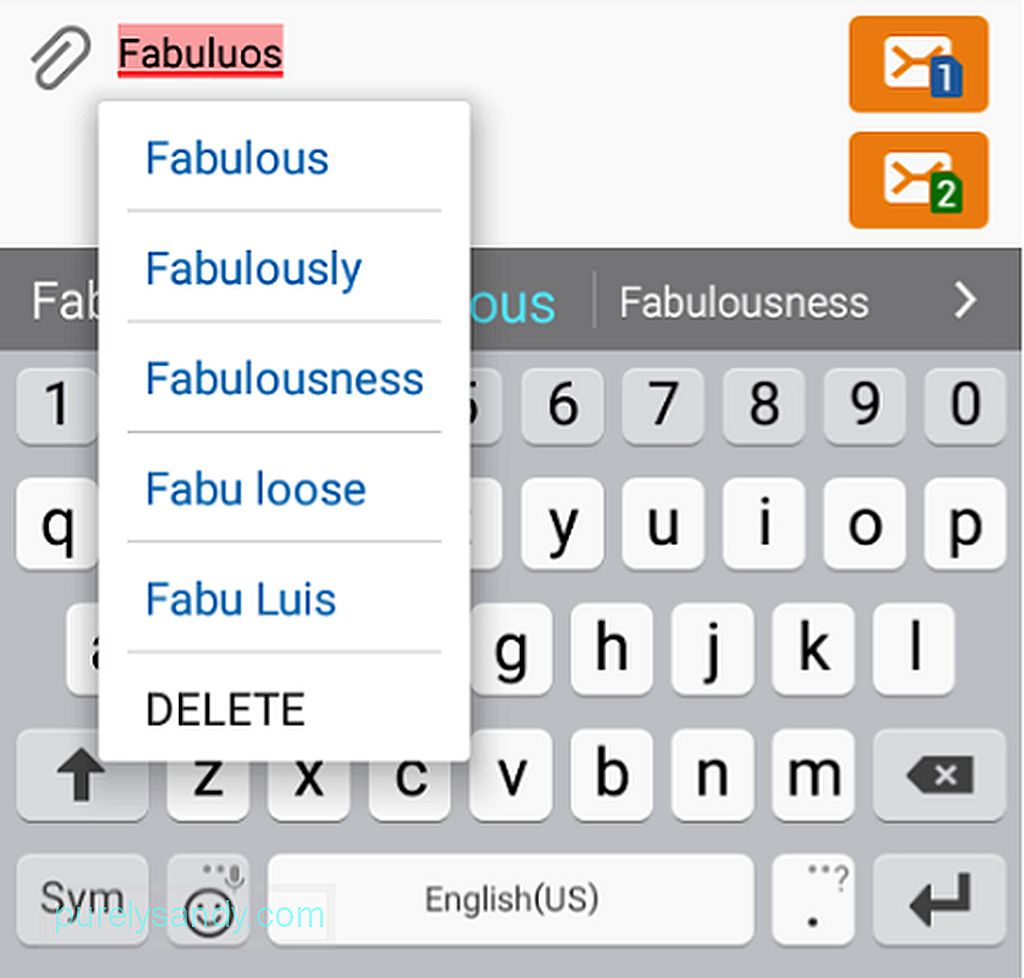
반면 자동 맞춤법 검사는 맞춤법 오류에 밑줄을 긋고 제안합니다. 관련 단어. 이 기능을 켜는 단계는 다음과 같습니다.
- 삼성 기기에서 설정 & gt; 언어 & amp; 키보드
언어 & amp; keyboard "width ="640 "height ="690 "& gt; 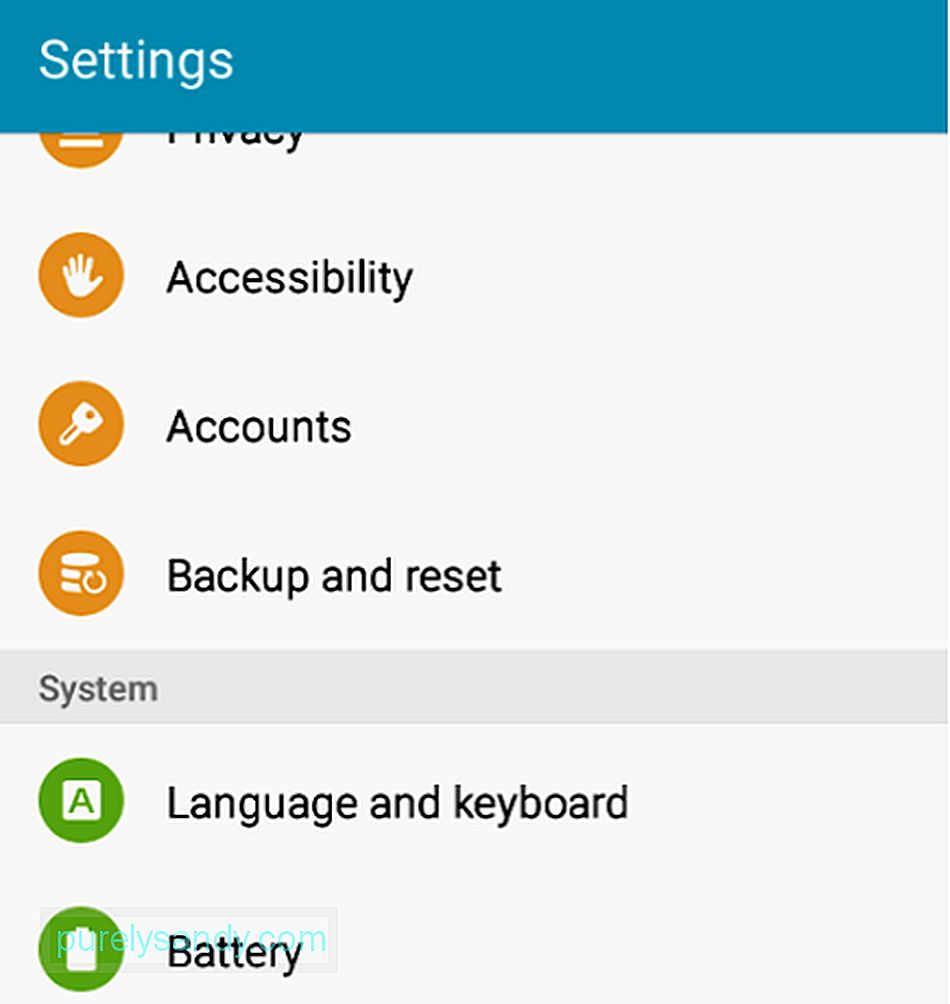 언어 및 키보드"width = "640"height = "690"& gt;
언어 및 키보드"width = "640"height = "690"& gt;
- 삼성 키보드를 탭합니다.
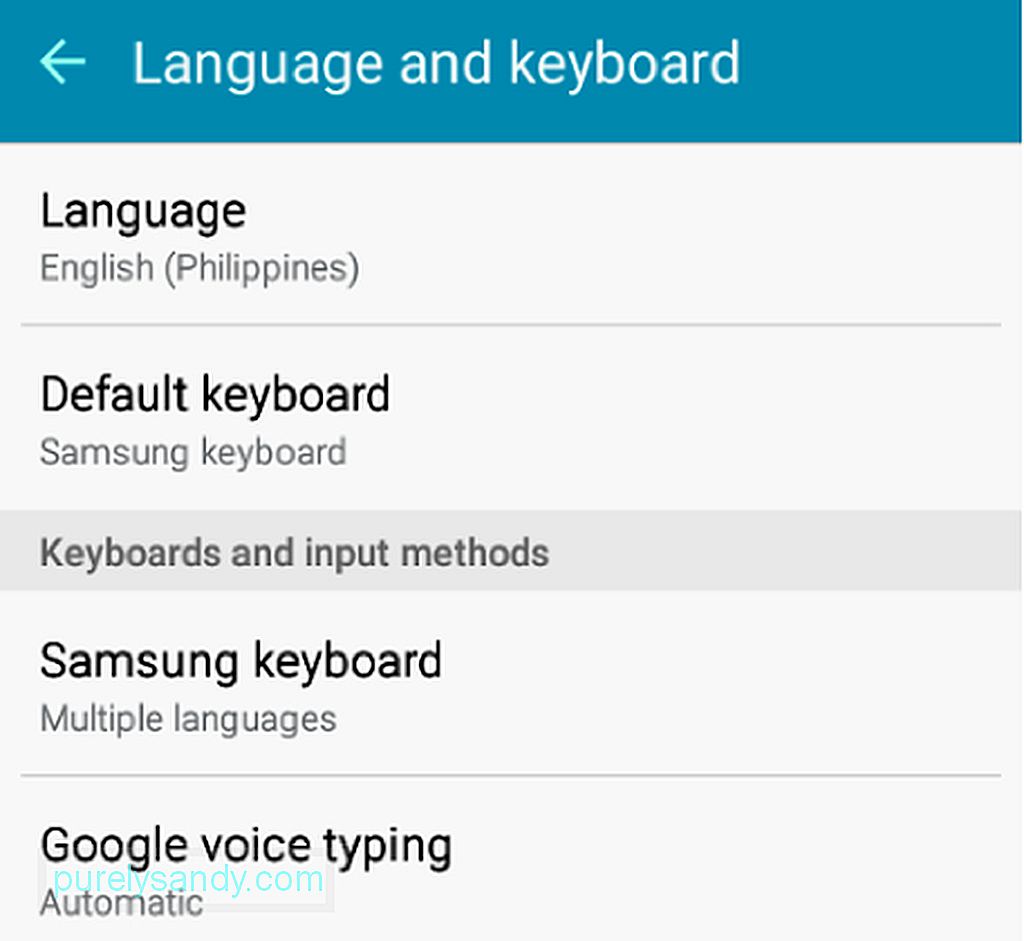
- 예측 텍스트를 찾습니다. 스위치를 켭니다.
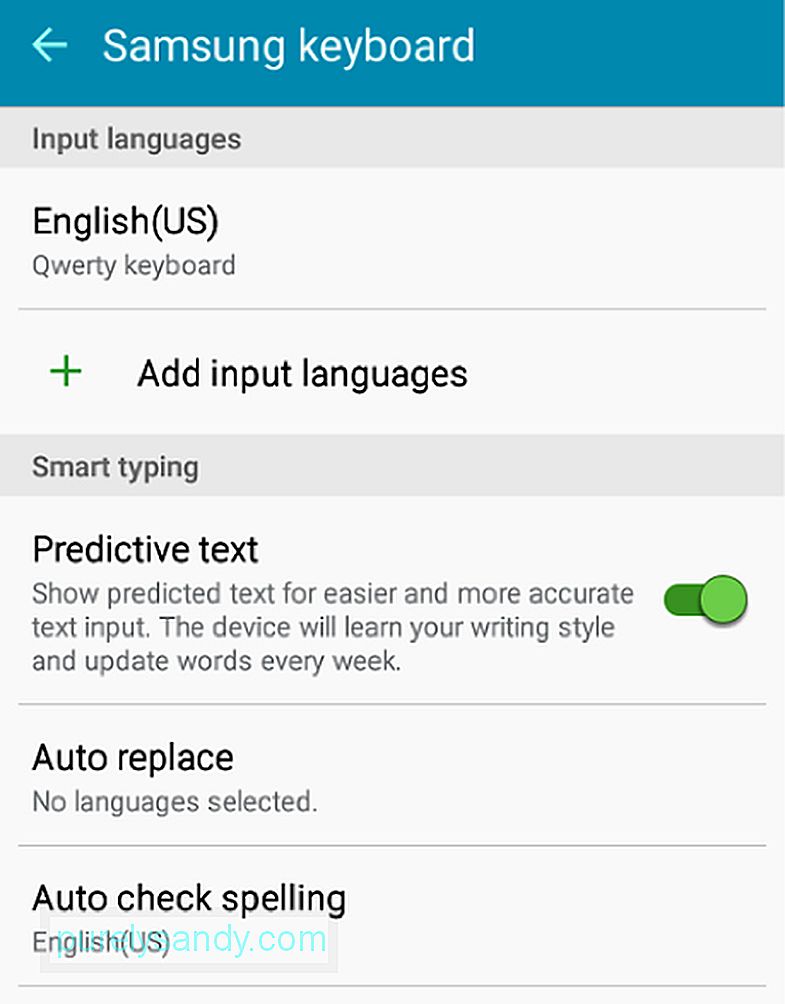
- 맞춤법 자동 검사를 사용하려면 탭한 다음 스위치를 켭니다. 사전이 두 개 이상인 경우 추천 기능의 기반이 될 사전을 선택하세요.
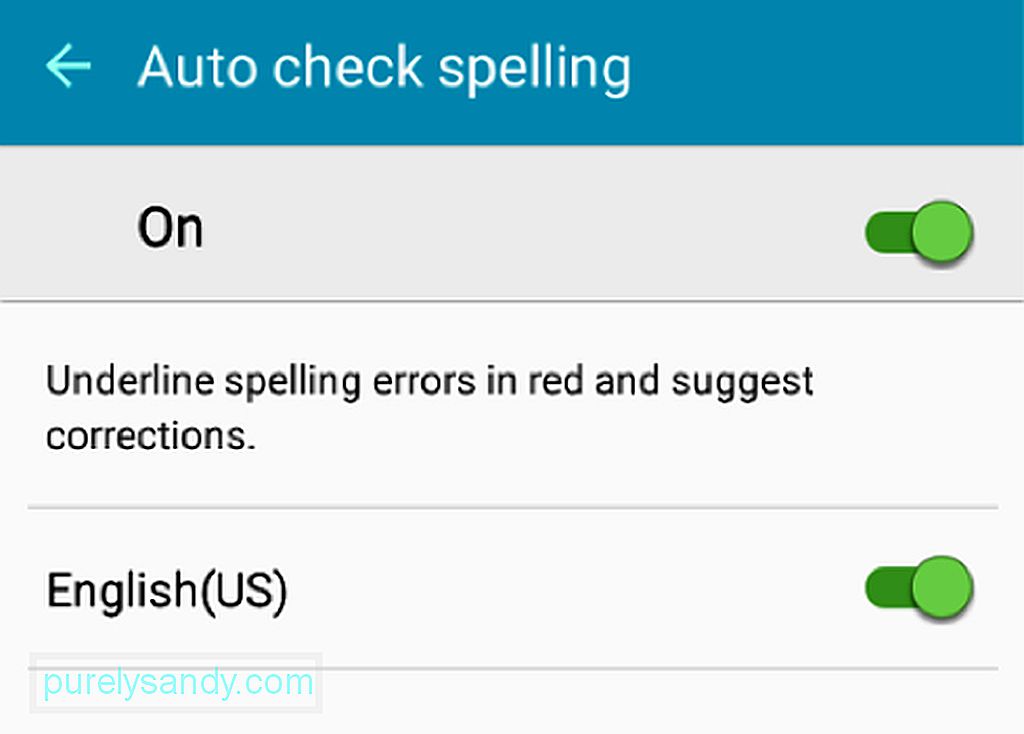
삼성 키보드의 텍스트 바로 가기 기능을 사용하면 의미와 함께 약어 및 두문자어를 추가하면 다음에 바로 가기를 입력 할 때 확장 된 단어 또는 두문자어가 단어 제안에 표시됩니다. 다음 단계를 따르십시오.
- 설정으로 이동 & gt; 언어 및 키보드 & gt; 삼성 키보드 & gt; 텍스트 단축키.
언어 및 키보드 & gt; 삼성 키보드 & gt; 텍스트 단축키 "width ="601 "height ="1024 "& gt; 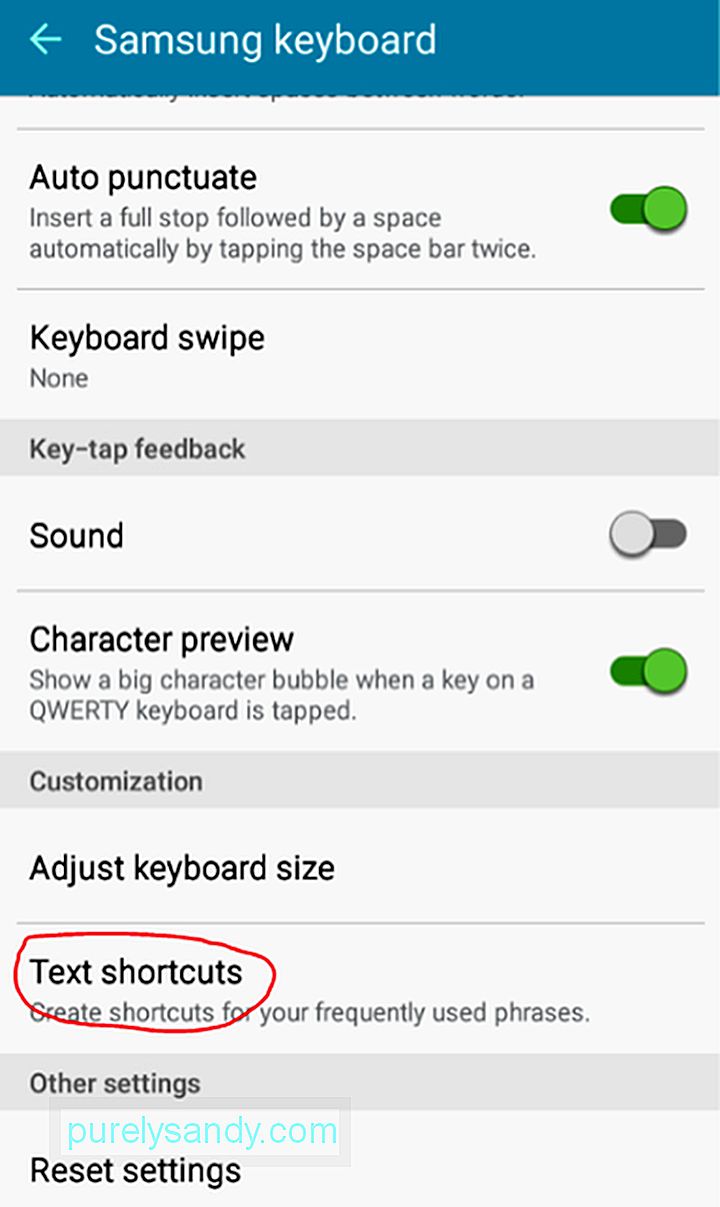 언어 및 키보드 & gt; 삼성 키보드 & gt; 텍스트 단축키"width = "601"height = "1024"& gt;
언어 및 키보드 & gt; 삼성 키보드 & gt; 텍스트 단축키"width = "601"height = "1024"& gt;
- 추가를 탭합니다.
텍스트 단축키 "width ="640 "height ="355 "& gt; 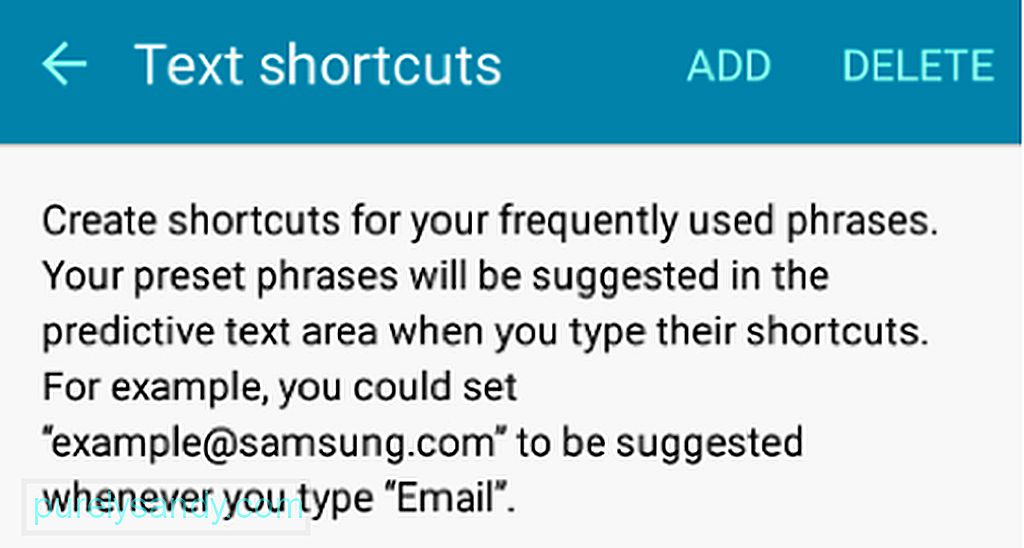 텍스트 단축키"width = "640"height = "355"& gt;
텍스트 단축키"width = "640"height = "355"& gt;
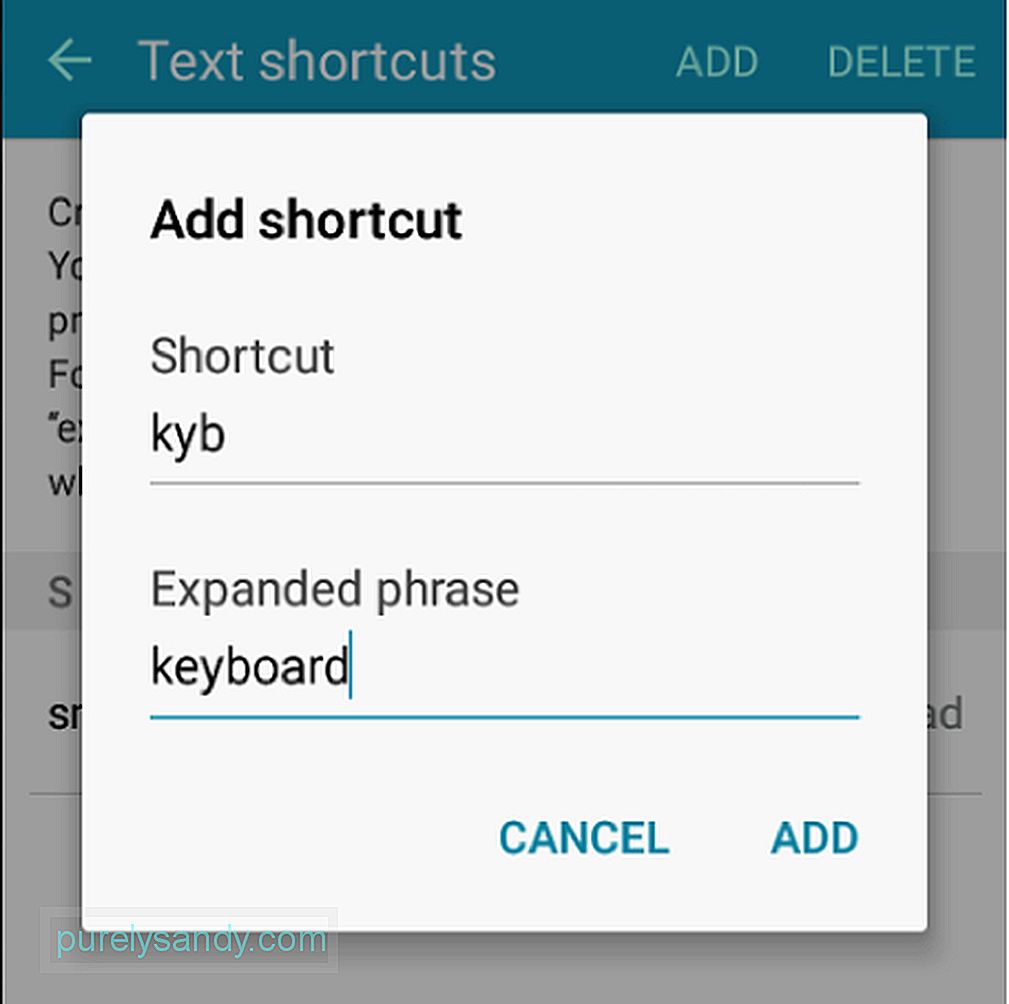
- 이제 메시지를 작성하고 바로 가기를 입력하여 실제 동작을 확인할 수 있습니다.
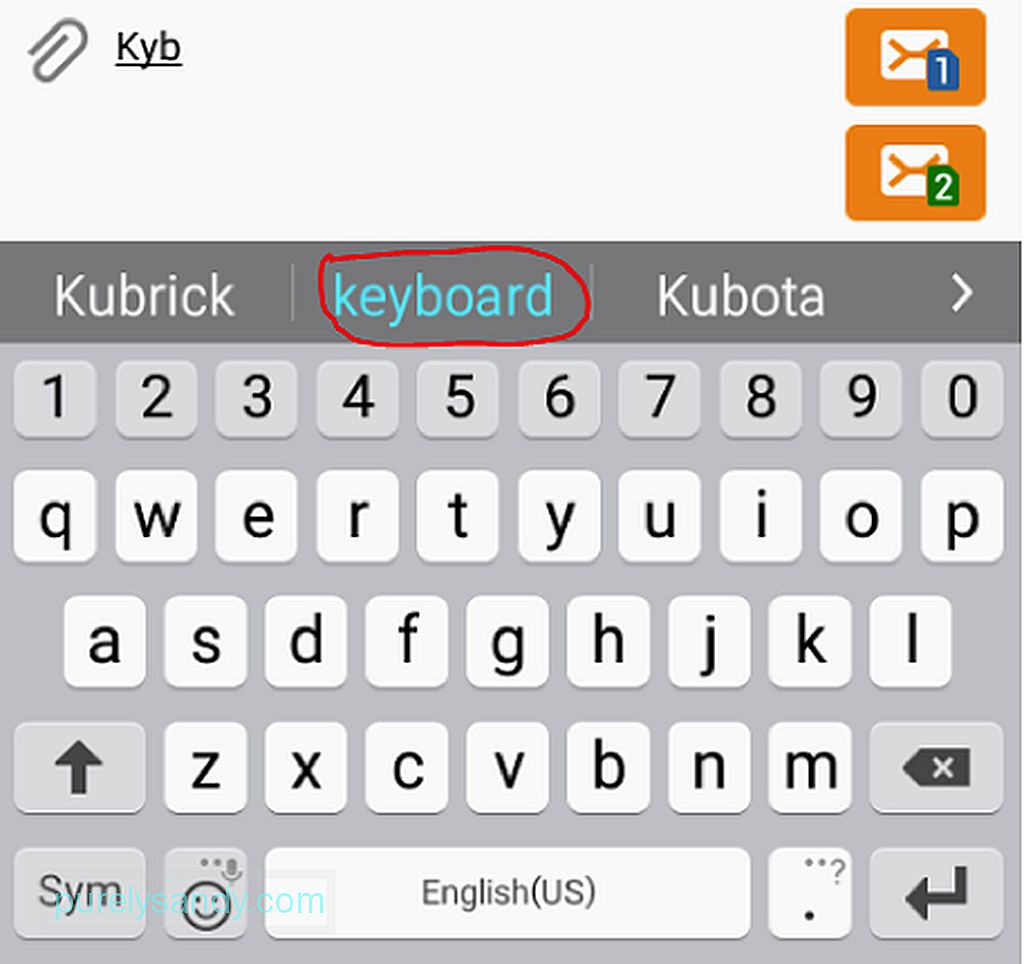
일반적으로 Android 장치를 받으면 자동 수정이 기본적으로 켜져 있습니다. 단어를 완성하는 것이 마음에 들지 않는 경우 사용 중지하는 방법은 다음과 같습니다.
자동 수정은 널리 오해되고 잘 평가되지 않는 Android 기능으로 간주 될 수 있습니다. 그러나 최대화하고 사용자 정의하는 방법 만 알고 있다면 장치의 다른 기능과 함께 최대한 활용할 수 있습니다. 최상의 Android 환경을 위해 Android 클리너 도구와 같은 앱을 사용하면 기기가 항상 최상의 상태를 유지하도록 할 수 있습니다.
YouTube 비디오: Android 자동 수정 기능을 사용하는 방법에 대한 단계별 가이드
09, 2025

